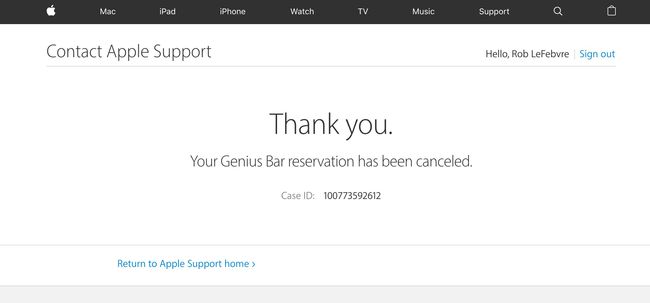วิธีการนัดหมาย Apple Genius Bar
สิ่งที่ต้องรู้
- ผู้ใช้ Apple สามารถรับการสนับสนุนด้านเทคนิคแบบตัวต่อตัวจากผู้เชี่ยวชาญที่ผ่านการฝึกอบรมที่ Genius Bar สำหรับ iPod, iPhone, iTunes ฯลฯ
- Genius Bar ใช้สำหรับการสนับสนุนด้านเทคนิคเท่านั้น หากคุณต้องการเรียนรู้วิธีใช้ผลิตภัณฑ์ของคุณ Apple มีตัวเลือกอื่นๆ ในร้านค้า
- Apple Store มักมีงานยุ่งมากจนคุณควรนัดหมายล่วงหน้าหากต้องการรับความช่วยเหลือแบบตัวต่อตัว
บทความนี้จะอธิบายวิธีการนัดหมาย วิธีอธิบายปัญหาที่คุณมี และวิธีกำหนดเวลาใหม่หรือยกเลิกการนัดหมาย
การนัดหมาย Apple Genius Bar
คุณสามารถ ใช้แอพสำหรับกระบวนการนี้, ด้วย. หากคุณใช้คอมพิวเตอร์ ให้ทำตามขั้นตอนเหล่านี้เพื่อจองเวลาที่ Genius Bar เพื่อรับการสนับสนุน:
-
เริ่มต้นด้วยการไปที่ ฝ่ายสนับสนุนของ Apple เว็บไซต์ที่ http://www.apple.com/support/.
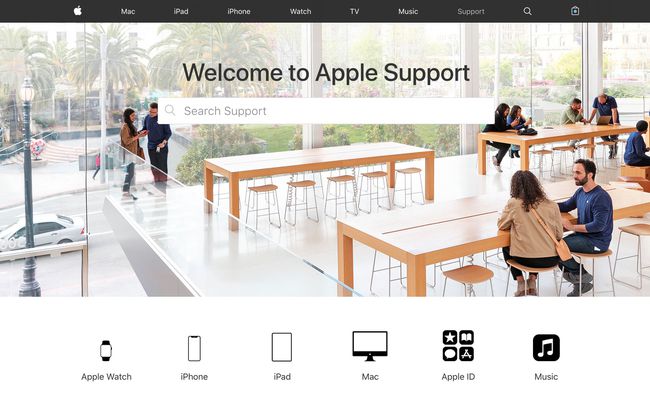
เลื่อนลงไปที่ บอกเราว่าเราสามารถช่วยได้อย่างไร ส่วน.
-
คลิก ติดต่อฝ่ายสนับสนุนของ Apple เพื่อขอความช่วยเหลือ.
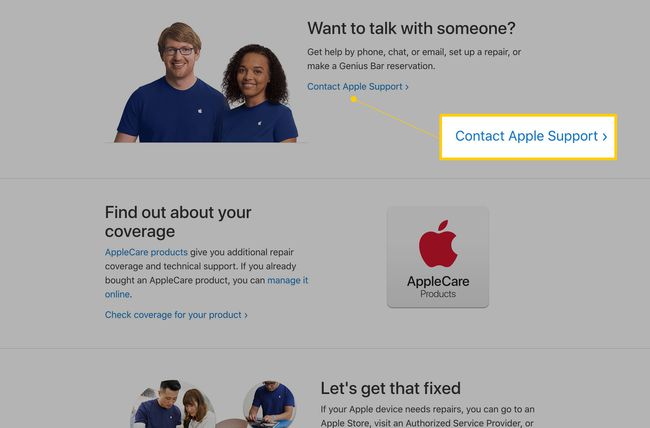
-
ต่อไปให้คลิกที่ ผลิตภัณฑ์ คุณต้องการความช่วยเหลือที่ Genius Bar
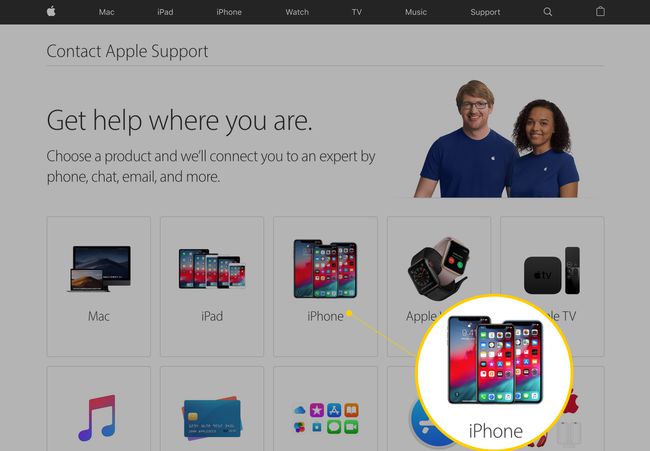
อธิบายปัญหาของคุณ
เมื่อคุณเลือกผลิตภัณฑ์แล้ว คุณต้องการความช่วยเหลือเกี่ยวกับ:
-
ชุดหัวข้อวิธีใช้ทั่วไปจะปรากฏขึ้น ตัวอย่างเช่น สำหรับ iPhone คุณจะเห็นตัวเลือกเพื่อรับความช่วยเหลือเกี่ยวกับปัญหาแบตเตอรี่ ปัญหากับ iTunes ปัญหาเกี่ยวกับแอพ ฯลฯ
เลือกหมวดหมู่ ที่ตรงกับความช่วยเหลือที่คุณต้องการมากที่สุด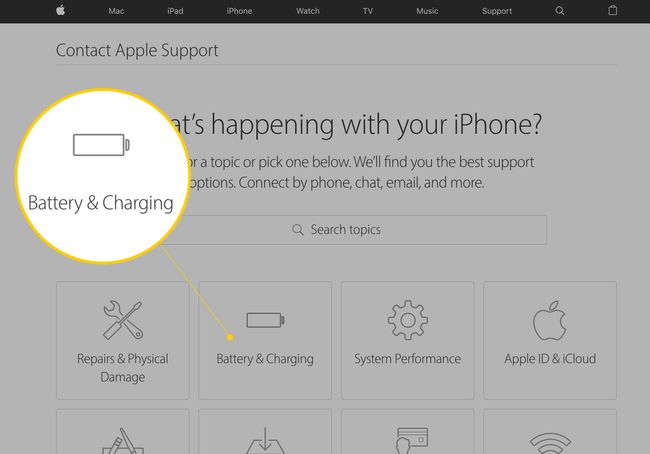
-
จำนวนหัวข้อภายในหมวดหมู่นั้นจะปรากฏขึ้น เลือกอันที่ตรงใจคุณที่สุด (ถ้าไม่มีให้กด หัวข้อไม่อยู่ในรายการ)
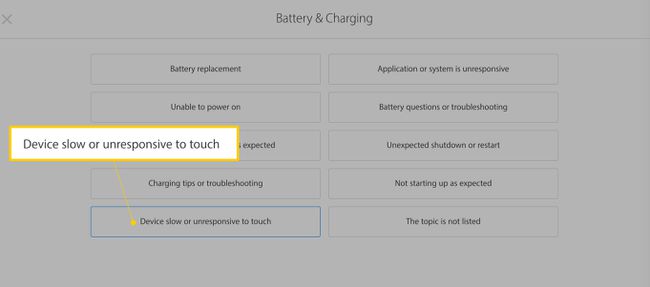
ขึ้นอยู่กับหมวดหมู่และปัญหาที่คุณเลือก จำนวน คำแนะนำการติดตามอาจปรากฏขึ้น. คุณจะได้รับแจ้งถึงวิธีที่เป็นไปได้ในการแก้ปัญหาโดยไม่ต้องไปที่ Genius Bar รู้สึกอิสระที่จะลองพวกเขาหากต้องการ พวกเขาอาจทำงานและช่วยคุณประหยัดการเดินทาง
สำหรับบางหัวข้อ ไซต์ Apple ไม่มีการนัดหมาย Genius Bar เป็นตัวเลือก แต่จะแนะนำให้โทรหรือแชทออนไลน์กับฝ่ายสนับสนุนของ Apple แทน คุณสามารถใช้ตัวเลือกเหล่านี้หรือหากต้องการนัดหมายแบบตัวต่อตัวจริงๆ ให้เลือก หัวข้อไม่อยู่ในรายการ ในขั้นตอนที่ 2 ด้านบน
เลือกนัดหมาย Genius Bar
หลังจากคลิกผ่านตัวเลือกการสนับสนุนที่แนะนำทั้งหมดจาก Apple แล้ว:
-
เลือกวิธีที่คุณต้องการรับความช่วยเหลือ มีตัวเลือกมากมาย แต่หากต้องการนัดหมายกับ Genius Bar ให้เลือก นำเข้ามาซ่อม (ตัวเลือกต่างๆ จะแสดงขึ้นตามประเภทของปัญหาที่คุณเลือกในตอนเริ่มต้น แต่ให้เลือกตัวเลือกสำหรับการซ่อมแซมหรือ Genius Bar เสมอ)
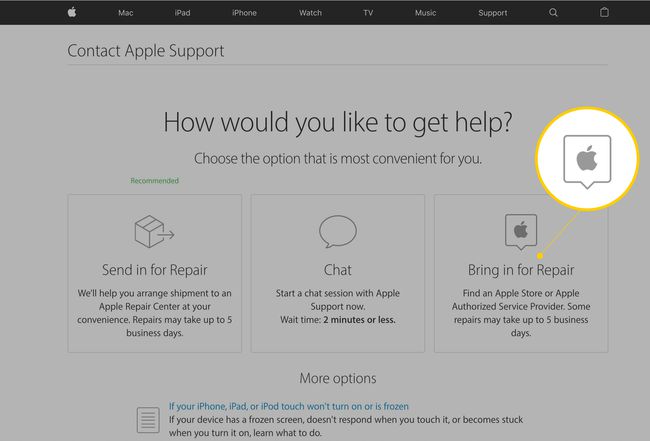
หากคุณไม่เห็นตัวเลือกเหล่านี้ คุณอาจต้องย้อนกลับไปสองสามขั้นตอนและเลือกหัวข้อการสนับสนุนอื่นที่ลงท้ายด้วยตัวเลือกเหล่านี้
เมื่อดำเนินการแล้ว ระบบจะขอให้คุณลงชื่อเข้าใช้ด้วย Apple ID. ทำเช่นนั้น
เลือก Apple Store วันที่และเวลาสำหรับการนัดหมาย Genius Bar
หากต้องการค้นหา Apple Store ที่ใกล้ที่สุดหรือผู้ให้บริการที่ได้รับอนุญาตรายอื่น ให้ป้อนรหัสไปรษณีย์ของคุณ (หรือให้เบราว์เซอร์เข้าถึงตำแหน่งปัจจุบันของคุณ) คลิก ไป.
-
หากคุณต้องการความช่วยเหลือเกี่ยวกับ iPhone คุณควรระบุบริษัทโทรศัพท์ที่คุณใช้กับ iPhone ของคุณสำหรับรายชื่อร้าน Apple และร้านค้าของผู้ให้บริการในบริเวณใกล้เคียง
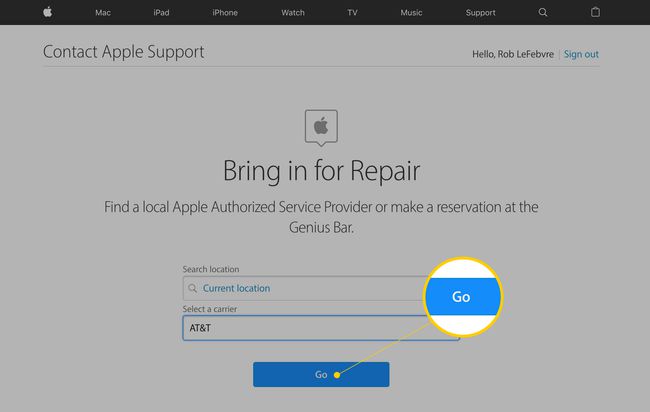
แผนที่แสดงรายการของ .ของคุณ ใกล้ Apple Stores (สามารถจัดเรียงร้านค้าได้ทั้งโดย มีจำหน่าย—อันไหนได้นัดหมายเร็วที่สุด—หรือ ระยะทาง-ซึ่งใกล้เคียงที่สุด)
คลิกที่ร้านค้าแต่ละแห่งเพื่อดูร้านนั้นบนแผนที่ ห่างจากคุณแค่ไหน และดูวันและเวลาที่พร้อมให้บริการสำหรับการนัดหมาย Genius Bar
-
เมื่อคุณพบร้านค้าที่ต้องการแล้ว ให้เลือกวันที่คุณต้องการและคลิกเวลาที่พร้อมสำหรับการนัดหมายของคุณ
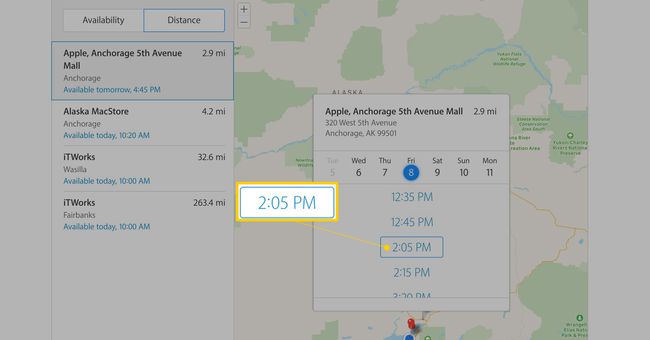
ตัวเลือกการยืนยันการนัดหมายและการยกเลิก
มีการนัดหมาย Genius Bar ของคุณสำหรับร้านค้า วันที่ และเวลาที่คุณเลือก
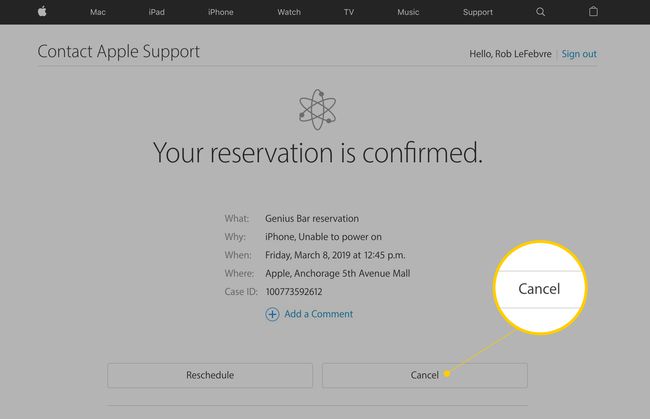
คุณจะเห็นการยืนยันการนัดหมายของคุณ รายละเอียดการนัดหมายแสดงไว้ที่นั่น การยืนยันจะถูกส่งถึงคุณทางอีเมลด้วย
หากต้องการแก้ไขหรือยกเลิกการจอง ให้คลิก กำหนดการใหม่ หรือ ยกเลิก ในหน้านี้ หากคุณต้องการเปลี่ยนแปลงในภายหลัง ให้ไปที่อีเมลยืนยันแล้วคลิกตัวเลือกที่นั่น คุณจะถูกนำไปที่ไซต์ของ Apple เพื่อทำการเปลี่ยนแปลงที่นั่น